چگونه از طریق دستکاری در تنظیمات مرورگر پاپآپها را در فایرفاکس بلاک کنیم
در داخل فایرفاکس بهطور پیشساخته امکاناتی با نام Tracking Protection وجود دارد. Tracking مجموعهای از دادههای مربوط به فعالیت یک کاربر خاص در بین وبسایتها یا اپلیکیشنهایی است که در مالکیت گردآوری کننده دادهها نیست. یعنی اینکه قابلیت Tracking Protection فایرفاکس آن دسته از اجزای صفحه که فعالیت شما را خوانده و جمعآوری میکنند بلاک میکند و سپس آن اطلاعات را در داخل یک دیتابیس ذخیره میکند.
مرورگر اپرا هم مجهز به ابزار پیشساخته بلاک کننده تبلیغات است. اگر از اپرا استفاده میکنید از طریق دستکاری در تنظیمات مرورگر آنرا فعال کنید.
چگونه Tracking Protection را در فایرفاکس فعال کنیم
- روی دکمه منوی همبرگر شکل که در سمت راست بالای صفه قرار دارد کلیک کنید. سپس منو را باز کنید و گزینه Options را انتخاب کنید.
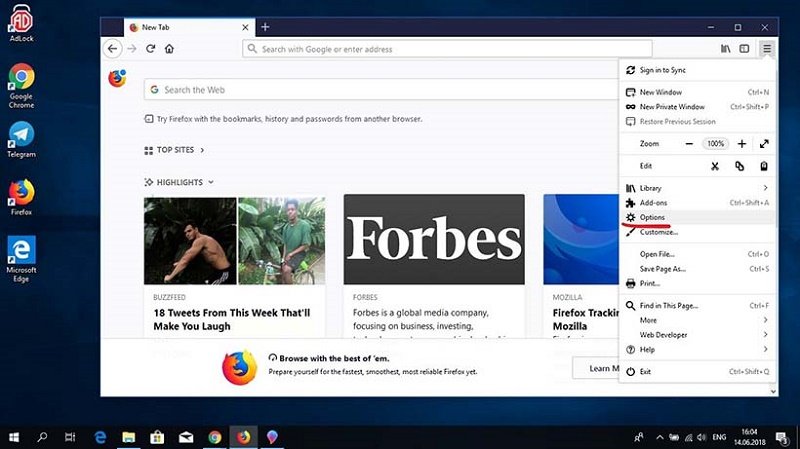
- در پنجره جدید روی Privacy And Security کلیک کنید.
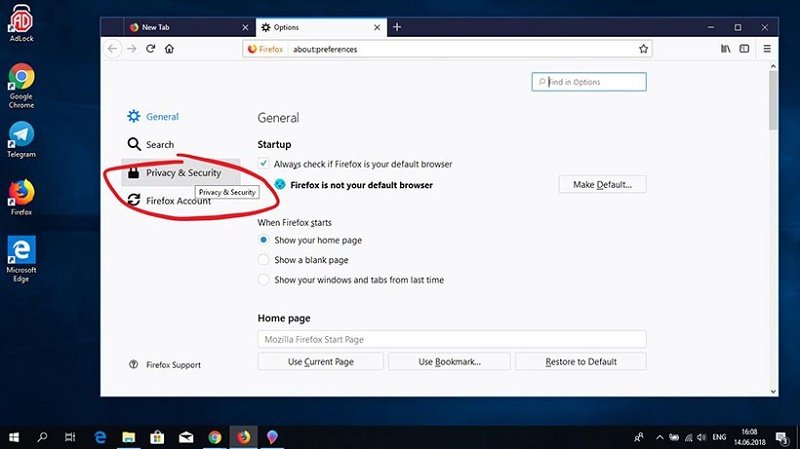
- صفحه را به سمت پایین پیمایش کنید تا گزینه Tracking Protection را پیدا کنید. روی Always کلیک کنید تا Tracking Protection روی تمام وبسایتها فعال شود.

میتوانید یک لیست سفید از وبسایتهایی که میخواهید Tracking در آنها مجاز باشد تهیه کنید. Tracking Protection بهطور قابل توجهی سود وبسایتها از تبلیغات را کاهش میدهد پس اگر به وبسایت خاصی وفادار هستید میتوانید با اضافه کردن آن به لیست سفید وبسایت موردنظر را از این قاعده مستثنی کنید (مرحله 4 را ببینید).
- به وبسایتی که میخواهید Tracking در آن مجاز باشد بروید. روی شیلد خیلی کوچکی که کنار URL وبسایت قرار دارد کلیک کنید. در پنجره کشویی گزینه Disable protection for this site را کلیک کنید.
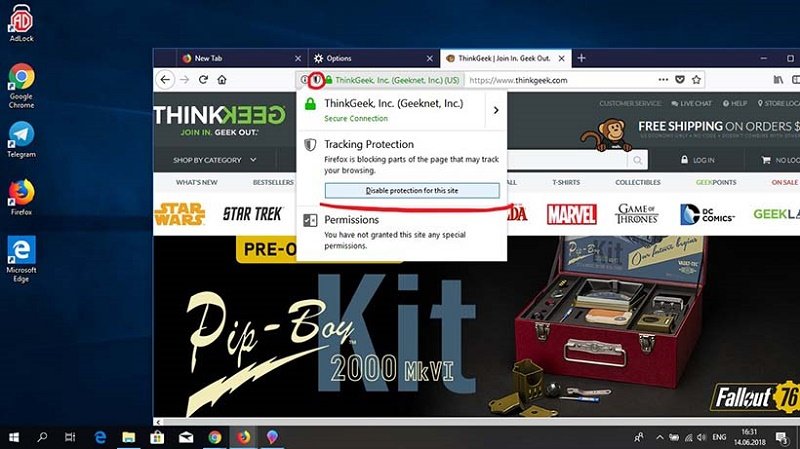
مشاهده میکنید که یک خط قرمز روی شیلد قرار میگیرد و آدرس وبسایت در لیست Exceptions ظاهر میشود.
- Do Not Track- میتوانید به وبسایتها سیگنال بفرستید تا آنها متوجه شوند که شما علاقهای به ردیابی شدن ندارید.
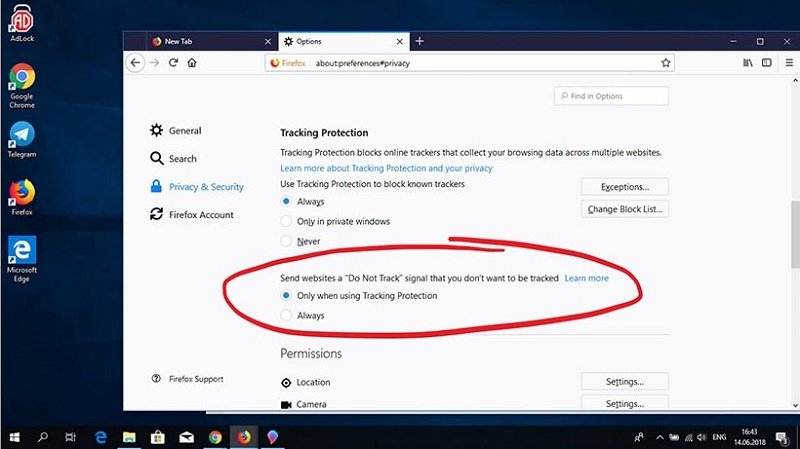
پس از حالا بهبعد روی مرورگر فایرفاکس هیچ تبلیغی نمیبینم؟
با اینکه Tracking Protection فایرفاکس بهتر از ابزار بلاک کننده تبلیغات که داخل گوگل کروم تعبیه شده عمل میکند، اما نمیتواند تمام تبلیغات را بلاک کند. در بعضی از وبسایتها، Protection نحوه نمایش دادهها در صفحه را به هم میریزد.
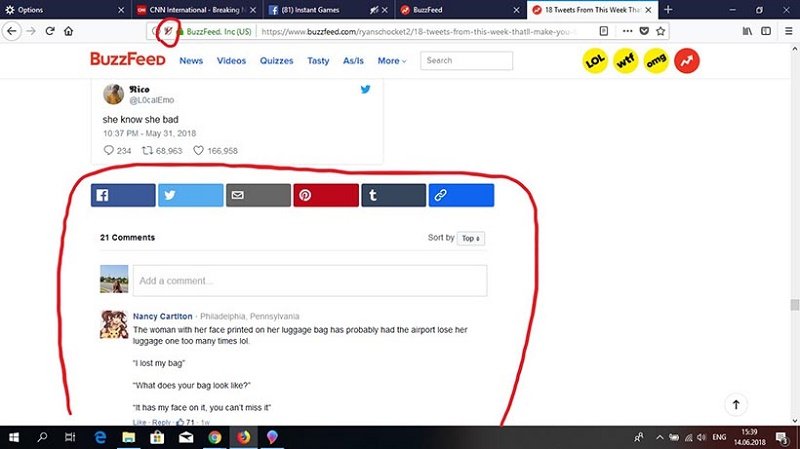
تبلیغات در فایرفاکس را با FlashBlock بلاک کنید
فلشبلاک یک افزونه بسیار کاربردی است که برای فایرفاکس طراحی شده است. فلش بلاک کنترل محتویات ادوبی فلش شامل تبلیغات، گیمها و سایر اجزای فلش که در بدنه وبسایتها تعبیه شده را بهدست میگیرد. وقتی وبگردی میکنید و به سایتی سر میزنید، فلش بلاک جلوی اجرای اجزای فلش را میگیرد و بجای آن “Flash Content” را نمایش میدهد. با کلیک بر روی آنها، بارگزاری محتوای اصلی را فعال میکنید. فلش بلاک خوب است چونکه:
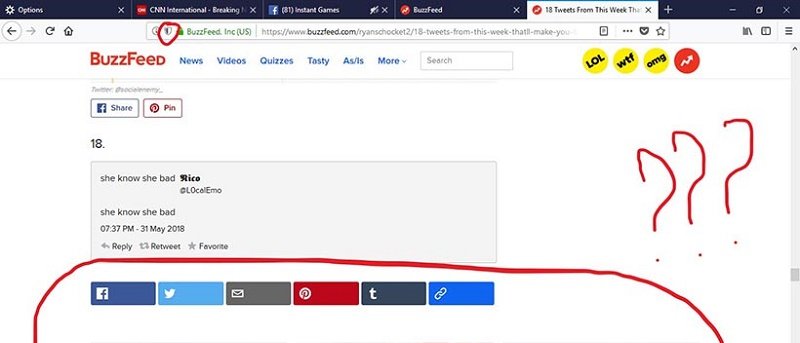
- اجازه میدهد تا محتوای فلش در تمامی صفحات وب در یک زمان بلک شوند.
- کار با آن ساده است: دو کلیک برای قرار دادن روی حاات On یا Off و سه کلیک برای لیست سفید.
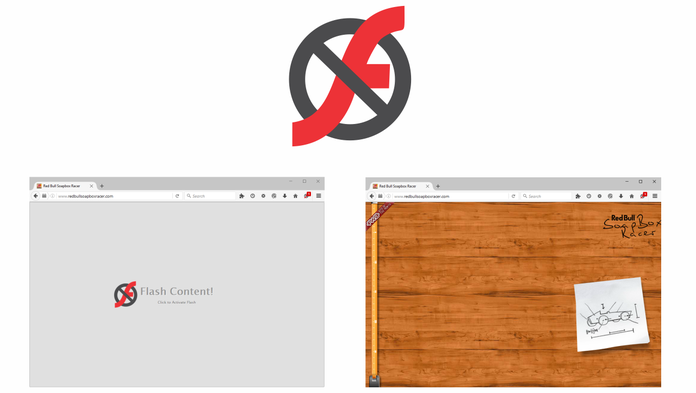
در فایرفاکس با NoScript تبلیغات را حذف کنید
برای بلاک کردن تبلیغات در فایرفاکس افزونه دیگری به نام NoScript وجود دارد. افزونه NoScript به جاوااسکریپت، جاوا، فلش و سایر پلاگینها اجازه میدهد تا فقط توسط صفحات قابل اعتماد اجرا شوند، از طرفی همان اجزا در سایر صفحات وب غیرفعال میشوند. ساخت لیست سیاه و سفید در NoScript با چند کلیک انجام میشود.
آیا وبگردی خصوصی فایرفاکس باعث امنیت بیشتر کاربران میشود؟
ناشناختههای زیادی در خصوص مود Private Browsing در فایرفاکس و کمک آن به حذف تبلیغات، حملات بدافزارها و همچنین ارجاعات خرابکارانه شنیدهایم. اما اجازه دهید تا همه چیز را شفاف کنیم.
قطعا، Private Browsing یکی از ویژگیهای مفید فایرفاکس است، زیرا:
- اگر شخص دیگری روی کامپیوتر شما از فایرفاکس استفاده کند، تمام فعالیتهای آنلاین شما از دید آنها پنهان نگه داشته میشود.
- به شما اجازه میدهد تا در یک پنجره خصوصی وبگردی کنید که کوکیها و تاریخچه وبگردی در آن ذخیره نمیشود.
- تاریخچه دانلودهای شما را پنهان میکند.
اما آنطور که گفته میشد امنیت شما را تضمین نمیکند. طبق اطلاعات رسمی منتشر شده توسط توسعهدهندگان فایرفاکس:
- شما را نامرئی و هویتتان را پنهان نمیکند.
- وبگردی خصوصی شما را در برابر حملات بدافزارها و ارجاعات در امان نگه نمیدارد.
یعنی اینکه شما میتوانید قربانی اسکمرها، سارقان سایبری و راهزنان مرورگر شوید. توصیه میکنیم بجای آزمایش دهها افزونهای که وجود دارد یک adblocker قابل اطمینان دانلود کنید.
چگونه در فایرفاکس دسکتاپ با استفاده از AdLock جلوی تبلیغات را بگیریم؟
AdLock را دانلود کنید
با استفاده از این لینک AdLock را برای ویندوز دانلود کنید.
AdLock را نصب کنید
AdLock خودش شروع به نصب میکند و بهترین پوشه برای نصب را پیشنهاد میکند.
AdLock را باز و آنرا تنظیم کنید
از همان لحظهای که AdLock را باز میکنید شروع به بلاک کردن تبلیغات میکند. پس میتوانید آن را بسته به نوع نیازی که دارید تنظیم کنید. مثلا، اگر میخواهید روی یک وبسایت خاص تبلیغات ببینید، باید URL آنرا به بخش Domains exclusions در AdLock اضافه کنید. در اپلیکیشن یک زبانه AdLocker باز کنید، روی Add domain name کلیک کنید و آدرس موردنظرتا را به این شکل تایپ کنید: www.example.com. از این لحظه به بعد، AdLock بغیر از این آدرس، جلوی تبلیغات را در همه سایتهای دیگر میگیرد.
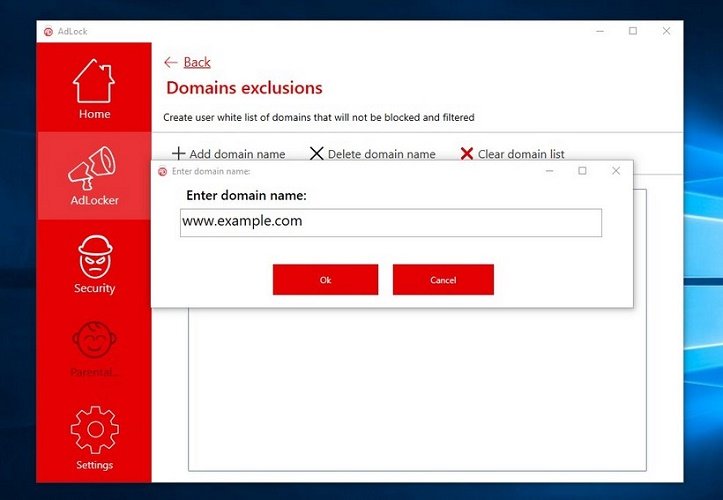
چگونه در فایرفاکس اندروید با استفاده از AdLock جلوی تبلیغات را بگیریم؟
اپلیکیشن را باز کنید، منوی Overflow را لمس کنید (آیکون سه نقطه که در گوشه بالای سمت راست مرورگر قرار دارد)، و روی Check Updates تقه بزنید. در منوی جدید روی Update All تقه بزنید.
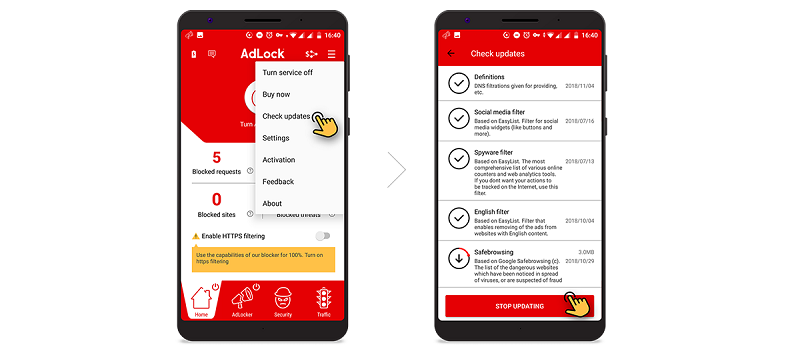
فیلترینگ HTTPS را فعال کنید
به زبانه AdLocker سوییچ کنید و فیلترینگ HTTPS را فعال کنید. در پنجره پاپآپ روی OK تقه بزنید. از شما خواسته میشود تا یک کلید گرافیکی برای شناسایی هویت خود جهت انجام فعالیتهای بعدی بسازید. کلیدی بسازید که مطمئن باشید آن را بخاطر خواهید داشت.
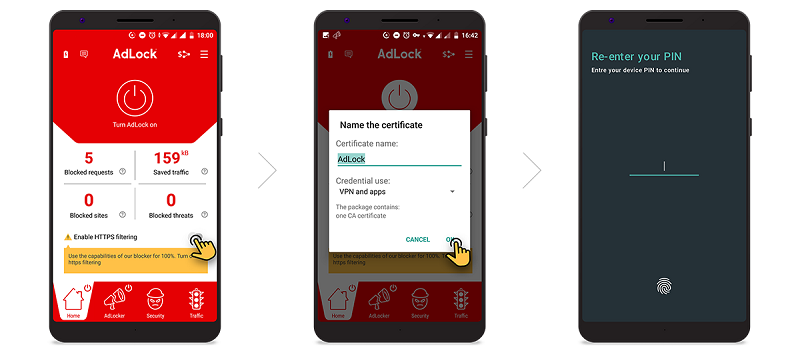
به Filtering بروید
سپس به صفحه اصلی برگردید، روی آیکون “⋮” که در گوشه بالای سمت راست مرورگر قرار دارد کلیک کنید. بعد از آن Settings را انتخاب کنید و در منوی جدید روی Filtering تقه بزنید.
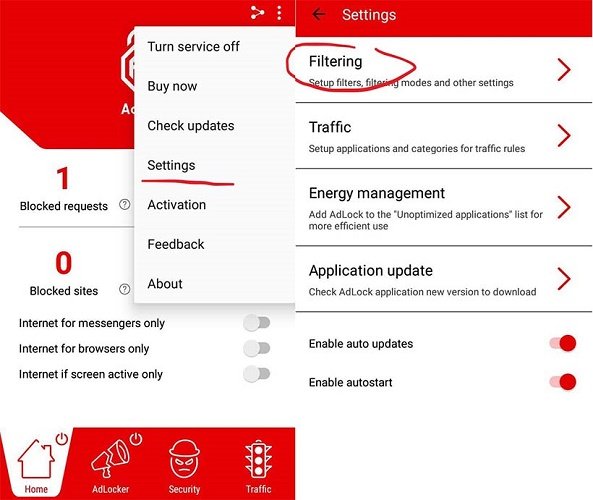
تأییدیههای فایرفاکس را نصب کنید
فایرفاکس ذخیرهساز تأییدیه محلی خودش را چک میکند، به همین دلیل باید تأییدیه AdLock در این قسمت نصب شده باشد تا تبلیغات روی وبسایتهای HTTPS فیلتر شوند. در یک منوی جدید روی Firefox certificate تقه بزنید. بهصورت خودکار به صفحهای که حاوی لینک دانلود برای تأییدیه AdLock است ارجاع داده میشوید. در باکس گفتگوی ?Download File گزینه Save را انتخاب کنید. از شما خواسته میشود تا هویت خود را شناسایی کنید، باید با کلید گرافیکی که در مرحله 2 ساختید هویت خود را تأیید کنید.
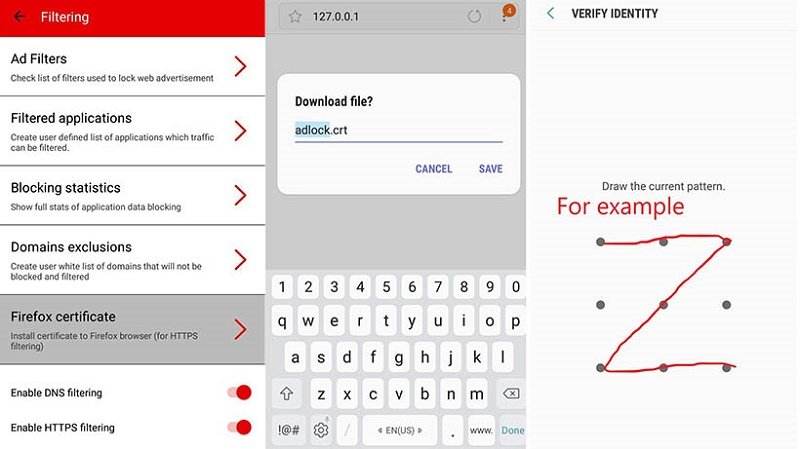
چگونه تبلیغات یوتیوب را در فایرفاکس بلاک کنیم
گروه AdLock با ابداع یک روش جدید موفق شدهاند تا فرمت جدید تبلیغات یوتیوب که قادر به پرش از آنها نبودیم را بلاک کنند. در واقع این روش جدید مجوعه تازهای از قوانین فیلترینگ محتوا هستند که میتوانند بهسادگی تبلیغات را حذف کنند. AdLock را دانلود کنید، آن را نصب و سپس تنظیم کنید تا متوجه شوید که این قوانین جدید چقدر مؤثر هستند.
ماهنامه شبکه را از کجا تهیه کنیم؟
ماهنامه شبکه را میتوانید از کتابخانههای عمومی سراسر کشور و نیز از دکههای روزنامهفروشی تهیه نمائید.
ثبت اشتراک نسخه کاغذی ماهنامه شبکه
ثبت اشتراک نسخه آنلاین
کتاب الکترونیک +Network راهنمای شبکهها
- برای دانلود تنها کتاب کامل ترجمه فارسی +Network اینجا کلیک کنید.
کتاب الکترونیک دوره مقدماتی آموزش پایتون
- اگر قصد یادگیری برنامهنویسی را دارید ولی هیچ پیشزمینهای ندارید اینجا کلیک کنید.


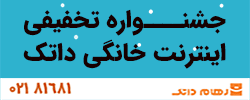








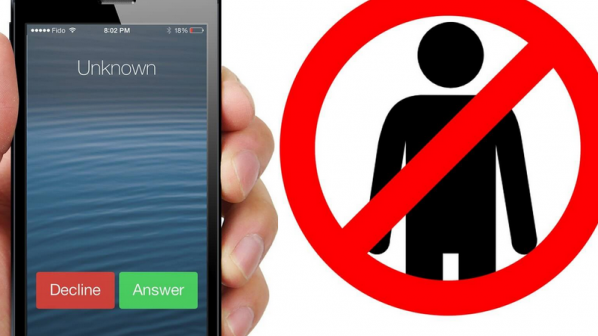





















نظر شما چیست؟